安捷伦 蓝牙测试仪N4010A操作指导书
- 格式:pdf
- 大小:1.61 MB
- 文档页数:34
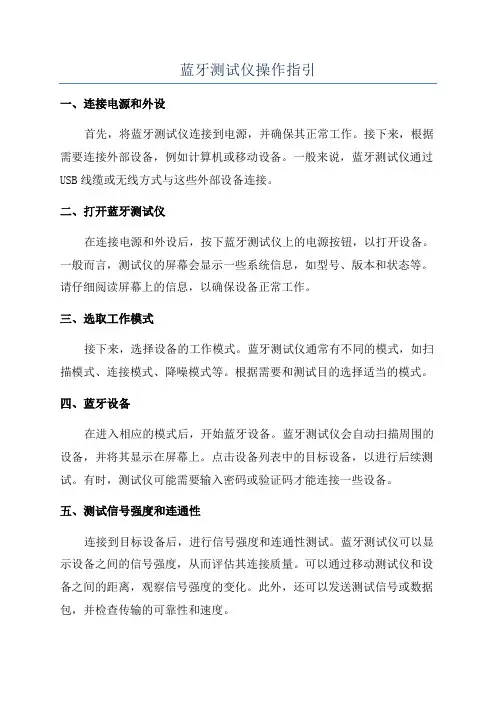
蓝牙测试仪操作指引一、连接电源和外设首先,将蓝牙测试仪连接到电源,并确保其正常工作。
接下来,根据需要连接外部设备,例如计算机或移动设备。
一般来说,蓝牙测试仪通过USB线缆或无线方式与这些外部设备连接。
二、打开蓝牙测试仪在连接电源和外设后,按下蓝牙测试仪上的电源按钮,以打开设备。
一般而言,测试仪的屏幕会显示一些系统信息,如型号、版本和状态等。
请仔细阅读屏幕上的信息,以确保设备正常工作。
三、选取工作模式接下来,选择设备的工作模式。
蓝牙测试仪通常有不同的模式,如扫描模式、连接模式、降噪模式等。
根据需要和测试目的选择适当的模式。
四、蓝牙设备在进入相应的模式后,开始蓝牙设备。
蓝牙测试仪会自动扫描周围的设备,并将其显示在屏幕上。
点击设备列表中的目标设备,以进行后续测试。
有时,测试仪可能需要输入密码或验证码才能连接一些设备。
五、测试信号强度和连通性连接到目标设备后,进行信号强度和连通性测试。
蓝牙测试仪可以显示设备之间的信号强度,从而评估其连接质量。
可以通过移动测试仪和设备之间的距离,观察信号强度的变化。
此外,还可以发送测试信号或数据包,并检查传输的可靠性和速度。
六、分析蓝牙协议蓝牙测试仪还可以用于分析蓝牙协议和通信过程。
通过捕获和解析蓝牙数据包,可以了解设备之间的通信内容和流程。
这对于调试和故障排除非常有用。
使用测试仪的分析功能需要一定的专业知识和技巧,建议提前学习相关知识或请专业人士协助操作。
七、记录和导出测试结果在测试过程中,及时记录和保存测试结果。
蓝牙测试仪通常可以提供各种方式保存和导出数据,例如文本文件、图表或报告等。
这些结果可以用于后续分析、比对和报告编制。
八、关闭蓝牙测试仪测试完成后,操作过程反向进行,即断开与外部设备的连接,并关闭蓝牙测试仪。
总结起来,正确操作蓝牙测试仪的关键是:连接电源和外设、打开设备、选择工作模式、蓝牙设备、测试信号强度和连通性、分析蓝牙协议、记录和导出测试结果、关闭测试仪。
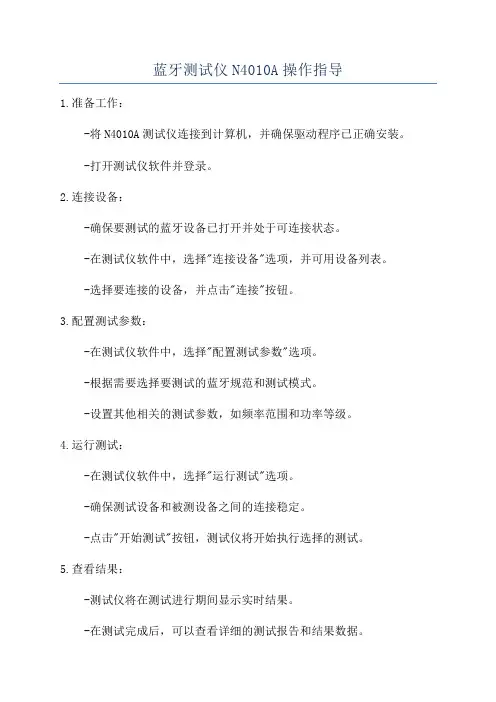
蓝牙测试仪N4010A操作指导1.准备工作:-将N4010A测试仪连接到计算机,并确保驱动程序已正确安装。
-打开测试仪软件并登录。
2.连接设备:-确保要测试的蓝牙设备已打开并处于可连接状态。
-在测试仪软件中,选择"连接设备"选项,并可用设备列表。
-选择要连接的设备,并点击"连接"按钮。
3.配置测试参数:-在测试仪软件中,选择"配置测试参数"选项。
-根据需要选择要测试的蓝牙规范和测试模式。
-设置其他相关的测试参数,如频率范围和功率等级。
4.运行测试:-在测试仪软件中,选择"运行测试"选项。
-确保测试设备和被测设备之间的连接稳定。
-点击"开始测试"按钮,测试仪将开始执行选择的测试。
5.查看结果:-测试仪将在测试进行期间显示实时结果。
-在测试完成后,可以查看详细的测试报告和结果数据。
-结果数据可以用于评估设备的蓝牙性能,并进行进一步的优化和调整。
6.进阶功能:-N4010A测试仪还提供了一些进阶功能,如信号发生器、频谱分析等。
-这些功能可以用于进行更深入的蓝牙性能评估和故障排查。
需要注意的是,N4010A测试仪的具体操作流程可能会根据软件版本和配置的不同而有所不同。
建议在操作之前仔细阅读测试仪的用户手册,了解具体的操作指导。
总结:通过上述操作指导,您可以正确地操作蓝牙测试仪N4010A,并进行各种蓝牙设备的测试。
这将有助于提高设备的蓝牙性能,并确保其符合相关的蓝牙标准和指南。
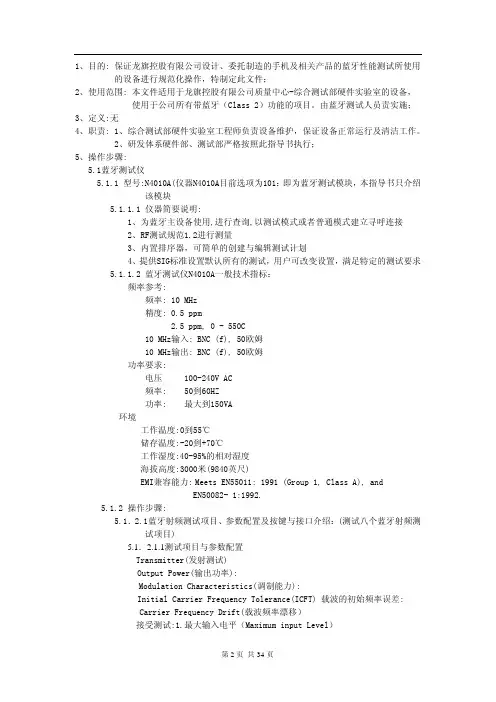
1、目的: 保证龙旗控股有限公司设计、委托制造的手机及相关产品的蓝牙性能测试所使用的设备进行规范化操作,特制定此文件;2、使用范围: 本文件适用于龙旗控股有限公司质量中心-综合测试部硬件实验室的设备,使用于公司所有带蓝牙(Class 2)功能的项目。
由蓝牙测试人员责实施;3、定义:无4、职责: 1、综合测试部硬件实验室工程师负责设备维护,保证设备正常运行及清洁工作。
2、研发体系硬件部、测试部严格按照此指导书执行;5、操作步骤:5.1蓝牙测试仪5.1.1 型号:N4010A(仪器N4010A目前选项为101:即为蓝牙测试模块,本指导书只介绍该模块5.1.1.1 仪器简要说明:1、为蓝牙主设备使用,进行查询,以测试模式或者普通模式建立寻呼连接2、RF测试规范1.2进行测量3、内置排序器,可简单的创建与编辑测试计划4、提供SIG标准设置默认所有的测试,用户可改变设置,满足特定的测试要求5.1.1.2 蓝牙测试仪N4010A一般技术指标:频率参考:频率: 10 MHz精度: 0.5 ppm2.5 ppm, 0 - 550C10 MHz输入: BNC (f), 50欧姆10 MHz输出: BNC (f), 50欧姆功率要求:电压 100-240V AC频率: 50到60HZ功率: 最大到150VA环境工作温度:0到55℃储存温度:-20到+70℃工作湿度:40-95%的相对湿度海拔高度:3000米(9840英尺)EMI兼容能力:Meets EN55011: 1991 (Group 1, Class A), andEN50082- 1:1992.5.1.2 操作步骤:5.1.2.1蓝牙射频测试项目、参数配置及按键与接口介绍:(测试八个蓝牙射频测试项目)5.1.2.1.1测试项目与参数配置Transmitter(发射测试)Output Power(输出功率):Modulation Characteristics(调制能力):Initial Carrier Frequency Tolerance(ICFT) 载波的初始频率误差: Carrier Frequency Drift(载波频率漂移)接受测试:1.最大输入电平(Maximum input Level)2.灵敏度测试(单时隙和多时隙):Single-slot SensitivityMulti-Slot Sensitivity测试仪与EUT之间的蓝牙链路的参数进行配置:EUT测试方式(是环回还是发送方式,跳频(Hopping)状态(ON或者OFF),分组的净菏(即有效载荷)类型:PRBS9、BS00、BSFF、BS0F、BS55;分组类型:单时隙分组(如:DH1、DH3、DH5、HV3),多时隙分组(DH135)测量带宽:5.1.2.1.2按键与接口介绍前面板Preset Key:恢复到出厂设置Help/Local Key – 帮助菜单System Key – 系统菜单用与设置系统的一些功能:通讯配置(如CPIB地址、IP地址、默认网关,仪器校准,、硬件信息、错误显示)等。
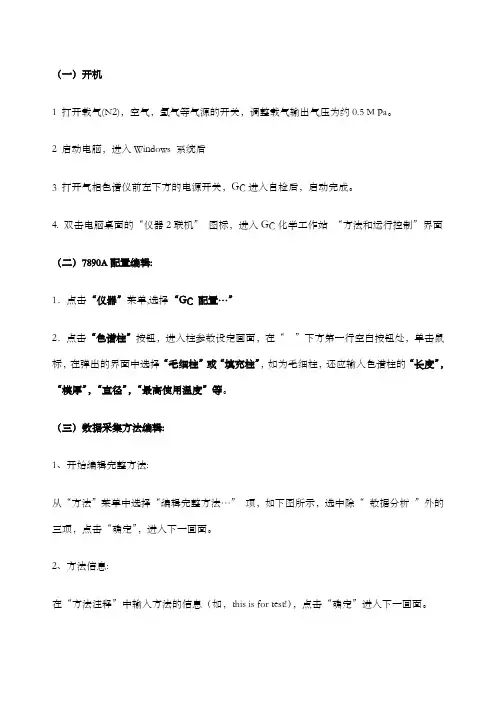
(一)开机1 打开载气(N2),空气,氢气等气源的开关,调整载气输出气压为约0.5 M Pa。
2 启动电脑,进入Windows 系统后3 打开气相色谱仪前左下方的电源开关,GC进入自检后,启动完成。
4. 双击电脑桌面的“仪器2联机”图标,进入GC化学工作站“方法和运行控制”界面(二)7890A配置编辑:1.点击“仪器”菜单,选择“GC 配置…”2.点击“色谱柱”按钮,进入柱参数设定画面,在“”下方第一行空白按钮处,单击鼠标,在弹出的界面中选择“毛细柱”或“填充柱”,如为毛细柱,还应输入色谱柱的“长度”,“模厚”,“直径”,“最高使用温度”等。
(三)数据采集方法编辑:1、开始编辑完整方法:从“方法”菜单中选择“编辑完整方法…”项,如下图所示,选中除“数据分析”外的三项,点击“确定”,进入下一画面。
2、方法信息:在“方法注释”中输入方法的信息(如,this is for test!),点击“确定”进入下一画面。
3、进样器设置:在“选择进样源/位置”画面中选择“GC 进样器”,并选择所用的进样口的物理位置(前或后)。
点击“确定”,进入下一画面。
4、柱模式(CFT)设定:点击“”图标,进入柱模式设定画面,选择控制模式,“流速”或“压力”。
如:压力,25 psi;或流速,6.5ml/min。
5、分流不分流进样口参数设定:点击“”图标,进入进样口设定画面。
点击“模式”右方的下拉式箭头,选择进样方式为“不分流”(或分流方式,分流)。
输入进样口的温度(如250℃),输入隔垫吹扫流量(如3ml/min)。
在“分流出口吹扫流量”下边的空白框内输入吹扫流量(如0.75min 后60ml/min); 如选择分流方式, 则要输入“分流比”。
6、柱温箱温度参数设定:点击“”图标,进入柱温参数设定。
在空白表框内输入温度,选中“柱温箱温度为开”左边的方框;℃/min—升温速率;输入合适的升温参数。
7、FID检测器参数设定:点击“”图标,进入检测器参数设定。

安捷伦测试仪使用指引引言:2010-9-4 省电信同事赴西丽机房处理(T-深圳发展-1)、(T-深圳发展-2)的故障,结合这个故障的处理,总结安捷伦测试仪的简易使用方法。
此节点已于5月份测试过一次,于8月底也测试过一次,结果为此电路存在帧丢失严重的情况,定位故障不在深圳端而在广州端。
客户认为深圳移动的测试方式不正确,广州移动的技术员也认为故障不在广州端。
特此按照客户要求的测试方法重测。
我方之前的测试方法是环回测试,客户要求端到端的连接测试。
主要介绍2种测试方式:①环回测试②端对端的连接测试一、准备工作开启设备,按电源键。
系统启动完毕后,进入系统设置菜单,这里要手动设置3项:①设置此设备的标识IP地址,点击“网络设置”,进入该界面之后首先看到10/100/1000M主网络接口的当前设置,包括主机名、 MAC地址、IP地址分配情况、网络接口属性(铜/光口,端口速率,全/半双工)、活动发现设置、VLAN标签和IP QoS等的设置情况。
选择“手动配置”,然后添加IP地址。
②启用RFC2544测试设置测试设置,设置为“开”。
③在仪表实际测试时,要注意仪表的演示模式要置于“关”。
如下图所示:以上步骤完成后就可以进行下面的测试了。
二、测试相关说明主要测试3项指标:①吞吐率(Throughput)②时延(Latency)③丢包率(Pcket Loss)环回测试:一端挂测试仪,另一端打环。
端对端的连接测试:两端都挂测试仪。
软件打环:传输网管在SDH网络传输设备或PTN网络传输设备上配置总线环回,不需改动物理线路。
硬件打环:即收与发的传输线缆对接,形成环路。
包括光纤自环,以太网电口自环(将1-3,2-6线短接),E1线的BNC自环。
三、网络结构深圳客户端(光端机-局端)→深圳西丽机房→→广州清河东机房→→广州西德胜机房四、环回测试在深圳西丽机房挂安捷伦测试仪(SDH设备出以太网接口连接测试仪),广州移动配合在广州西德胜机房做软件环回和硬件环回。

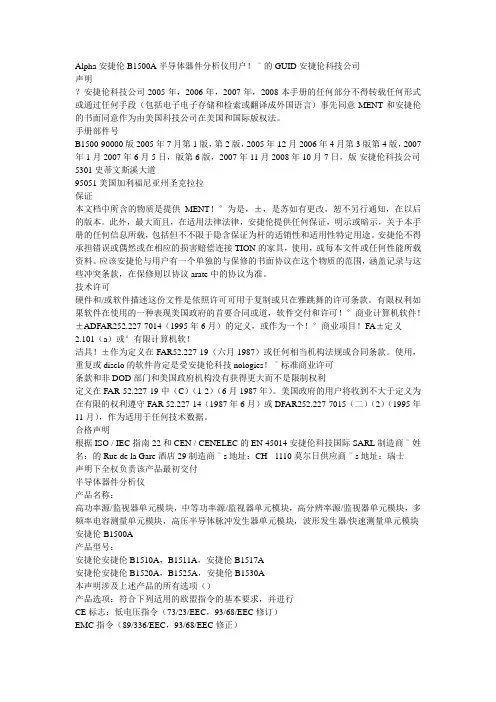
Alpha安捷伦B1500A半导体器件分析仪用户!ˉ的GUID安捷伦科技公司声明?安捷伦科技公司2005年,2006年,2007年,2008本手册的任何部分不得转载任何形式或通过任何手段(包括电子电子存储和检索或翻译成外国语言)事先同意MENT和安捷伦的书面同意作为由美国科技公司在美国和国际版权法。
手册部件号B1500-90000版2005年7月第1版,第2版,2005年12月2006年4月第3版第4版,2007年1月2007年6月5日,版第6版,2007年11月2008年10月7日,版安捷伦科技公司5301史蒂文斯溪大道95051美国加利福尼亚州圣克拉拉保证本文档中所含的物质是提供MENT!°为是,±,是苏如有更改,恕不另行通知,在以后的版本。
此外,最大而且,在适用法律法律,安捷伦提供任何保证,明示或暗示,关于本手册的任何信息所载,包括但不不限于隐含保证为杆的适销性和适用性特定用途。
安捷伦不得承担错误或偶然或在相应的损害赔偿连接TION的家具,使用,或每本文件或任何性能所载资料。
应该安捷伦与用户有一个单独的与保修的书面协议在这个物质的范围,涵盖记录与这些冲突条款,在保修则以协议arate中的协议为准。
技术许可硬件和/或软件描述这份文件是依照许可可用于复制或只在雅跳舞的许可条款。
有限权利如果软件在使用的一种表现美国政府的首要合同或道,软件交付和许可!°商业计算机软件!±ADFAR252.227-7014(1995年6月)的定义,或作为一个!°商业项目!FA±定义2.101(a)或°有限计算机软!洁具!±作为定义在FAR52.227-19(六月1987)或任何相当机构法规或合同条款。
使用,重复或disclo的软件肯定是受安捷伦科技nologies!ˉ标准商业许可条款和非DOD部门和美国政府机构没有获得更大而不是限制权利定义在FAR 52.227-19中(C)(1-2)(6月1987年)。
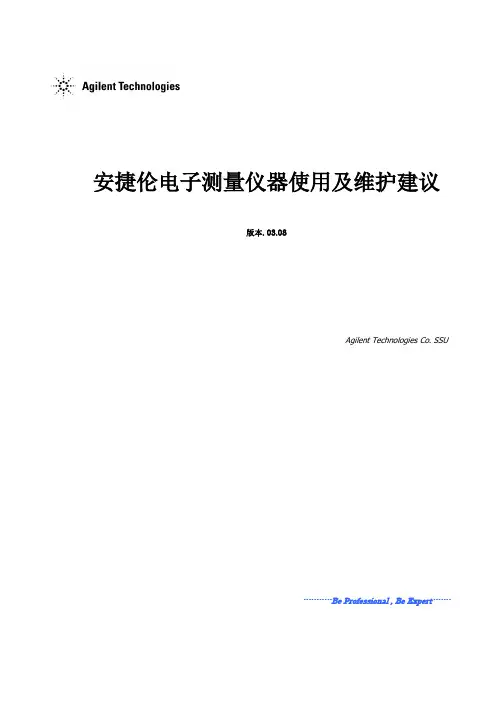
安捷伦电子测量仪器使用及维护建议版本. 03.08Agilent Technologies Co. SSU-----------Be Professional , Be Expert-------目录静电的危害及防护 (3)微波接头的使用及养护常识 (12)电子测量仪器及其系统的环境要求 (16)仪器硬件故障的最终确认 (21)附录一:部分种类仪器的用户检验步骤及注意事项 (23)附录二:Agilent仪器常见故障现象及可能原因分析 (27)附录三:参考资料 (29)静电的危害及防护引言.我们在确定自己的研究课题或找到解决方案时,下一步往往就是准备好完成课题或解决方案所需的软硬件手段.而测量仪器是人们必备的硬件设施.在得到仪器后,如何高效地使用仪器,或如何避免仪器的人为损坏,能够更长时间地为我们服务,就自然而然地成为我们必须关心的环节了.静电的危害那么哪些因素可以影响或威胁到仪器的正常使用呢?了解电子测量仪器或微电子的工程师所想到的第一个词,我想必定是”静电放电”(ESD).的确,静电是我们再熟悉不过的一种现象了,除了偶而轻微电击或讨厌的静电吸附外,对我们大多数人来讲,静电似乎并不是什么了不起的问题.过去,许多从事电子工业的人也并不认为静电放电是使电子元件乃至整个电子设备损坏的一个主要原因.许多人不相信静电放电的严重性,甚至怀疑是否真正存在.这也难怪,因为要判断或检查ESD(静电放电简称-Electrostatic Dischar ge)所引起的失效比较困难,有些元件受ESD损伤后往往在经过一段时间后才失效,使人们难于追踪并确定为ESD引起的损坏.而且许多电子元件可以被远低于人能感觉的静电放电所损伤或损坏.无源器件也和有源器件一样对ESD敏感,损坏程度从性能下降直至短路那样的严重损坏.目前,许多人对自己身上常常带可观的静电以至常常受静电放电电击的现象习以为常了.可是,您知道吗?当你的手触摸及门把手或水龙头的瞬间突然感受到受电击甚至听到”啪”的一声响之时,你身上的静电已高达4000至5000伏以上了.而且.在受电击之前,你并没有任何感觉.实际上,人的身体上,衣服上经常带有几百伏到几千伏的静电.只要构成通路,积累的静电就会放电.由于在极短的时间内释放出大量的能量,常常导致电路元件损坏,因为这种放电通常大大超过许多电路元件所能承受的限度.据测试,人能感觉到”麻”时,静电电压已高达3500伏以上.高于4500伏时放电能发出响声.5000伏以上放电时可以见到火花.人感觉不到3500伏以下的静电. 现代许多高速超大规模集成电路碰到仅几十伏或更低的静电就会遭到损坏。

安捷伦气相色谱仪操作步骤
安捷伦气相色谱仪的操作步骤如下:
1. 打开仪器电源,确保仪器处于正常工作状态。
2. 打开色谱柱箱,检查色谱柱是否正确安装,并确保连接管路无泄漏。
3. 打开氢气气源和空气气源,确保氢气和空气供应充足。
4. 打开色谱仪的控制软件,并进行系统初始化。
5. 设置色谱柱的温度程序和初始温度。
6. 根据样品的特性和分析要求,设置进样器的参数,如进样体积、进样方式等。
7. 设置检测器的参数,如检测器类型(如FID、TCD、ECD等)、检测器温度等。
8. 进行空白样品测试,以确保系统正常运行。
9. 将待测样品注入进样器中,按照设定的进样方式进行进样。
10. 开始色谱分析,记录和监控色谱图的生成过程。
11. 分析结束后,关闭色谱仪的各个部件,包括进样器、柱箱、气源等。
12. 关闭仪器电源。
请注意,在操作色谱仪之前,需要熟悉仪器的具体型号和使用说明书,严格按照操作规程进行操作,并遵守相关安
全操作规范。

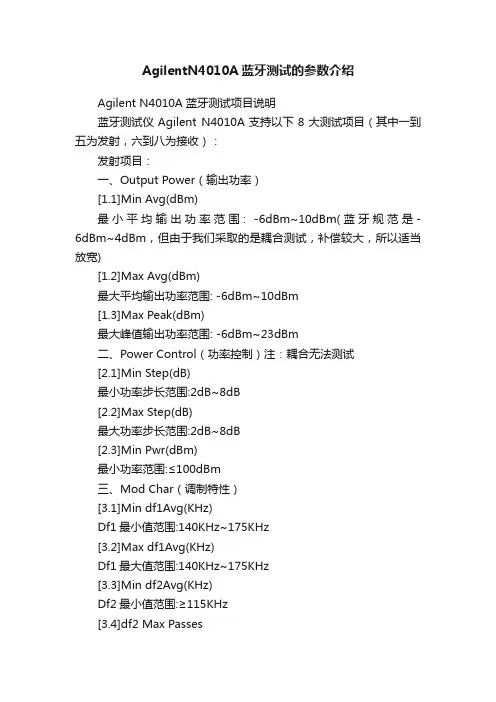
AgilentN4010A蓝牙测试的参数介绍Agilent N4010A蓝牙测试项目说明蓝牙测试仪Agilent N4010A支持以下8大测试项目(其中一到五为发射,六到八为接收):发射项目:一、Output Power(输出功率)[1.1]Min Avg(dBm)最小平均输出功率范围: -6dBm~10dBm(蓝牙规范是-6dBm~4dBm,但由于我们采取的是耦合测试,补偿较大,所以适当放宽)[1.2]Max Avg(dBm)最大平均输出功率范围: -6dBm~10dBm[1.3]Max Peak(dBm)最大峰值输出功率范围: -6dBm~23dBm二、Power Control(功率控制)注:耦合无法测试[2.1]Min Step(dB)最小功率步长范围:2dB~8dB[2.2]Max Step(dB)最大功率步长范围:2dB~8dB[2.3]Min Pwr(dBm)最小功率范围:≤100dBm三、Mod Char(调制特性)[3.1]Min df1Avg(KHz)Df1最小值范围:140KHz~175KHz[3.2]Max df1Avg(KHz)Df1最大值范围:140KHz~175KHz[3.3]Min df2Avg(KHz)Df2最小值范围:≥115KHz[3.4]df2 Max PassesDf2最大通过率范围: ≥99.9[3.5]Min df2Avg/df1AvgDf2/Df1最小值范围: ≥0.8四、ICFT(初始载波容限)[4.1]Min FOffset(KHz)最小频率偏移范围:-75KHz~75KHz[4.2]Max FOffset(KHz)最大频率偏移范围:-75KHz~75KHz五、Carrier Drift(载波频率漂移)[5.1]Slot1 Min Drift(KHz)Slot1 最小频率漂移范围:-25KHz~25KHz[5.2]Slot1 Max Drift(KHz)Slot1 最大频率漂移范围:-25KHz~25KHz[5.3]Slot3 Min Drift(KHz)Slot3 最小频率漂移范围:-40KHz~40KHz[5.4]Slot3 Max Drift(KHz)Slot3 最大频率漂移范围:-40KHz~40KHz[5.5]Slot5 Min Drift(KHz)Slot5 最小频率漂移范围:-40KHz~40KHz[5.6]Slot5 Max Drift(KHz)Slot5 最大频率漂移范围:-40KHz~40KHz[5.7]Max Rate载波最大漂移速率范围:-20KHz/50μs~20KHz/50μs 接收部分:六、Single Slot Sensitivity(单时隙灵敏度)[6.1]Single Slot BER单时隙误码率范围:<0.1%[6.2]Single Slot PER单时隙误包率范围:<100%七、Multi Slot Sensitivity(多时隙灵敏度)[7.1]Multi Slot BER多时隙误码率范围:<0.1%[7.2]Multi Slot PER多时隙误包率范围:<100%八、Maximum Input Level(最大输入电平)[8.1]Overall BER总的误码率范围:<0.1%[8.2]Overall PER总的误包率范围:<100%(注:专业文档是经验性极强的领域,无法思考和涵盖全面,素材和资料部分来自网络,供参考。
使用方法:一、开机:1. 打开气源(按相应的检测器所需气体)。
2. 打开计算机,进入Windows界面。
3. 打开6890N GC电源开关。
4. 待仪器自检完毕,双击Instrument 1 Online 图标,化学工作站自动与6890N通讯,此时6890N显示“Loading”。
5. 从“View”菜单中选择“Method and run control”画面,点击“Show top toolbar”,“Show status toolbar”,“Instrument diagram”,“Sampling Diagram”,使其命令前有“√”标志,来调用所需的界面。
二、数据采集方法编辑:1. 开始编辑完整方法从“Method”菜单中选择“Edit Entire Method”项,选中除“Data Analysis”外的三项,点击OK,进入下一界面。
2. 方法信息:在“Method Comments”中输入方法的信息(如,this is for test),点击Ok进入下一界面。
3. 进样器设置:&548; 如果未使用自动液体进样器7683,则在“Select Injection Source/Location”画面中选择Manual,并选择所用的进样口的物理位置(Front或Back或Double);&548; 如果使用自动液体进样器,则选择GC Injector;&548; 点击Ok,进入下一画面。
4. 柱参数设定:&548; 点“Columns”图标,进入柱参数设定画面,在“Columns”下放选择1或2,然后点击“Change…”钮;&548; 点击“Add”钮,点击“Increment”钮,点击Ok,从柱子库中选择柱子,点击“Install as columns 1”或“Install as columns 2”;&548; Mode—选择合适的模式,恒压或恒流;Inlet—柱连接进样口的物理位置;Detector—柱连接检测器的物理位置;Outlet Psi—选择Ambient&1548; 选择合适的柱头压、流速、线速度。
安捷伦液相色谱仪操作规程1. 引言安捷伦液相色谱仪是一种常用的分析仪器,广泛应用于药物分析、食品检测、环境监测等领域。
本文档旨在介绍安捷伦液相色谱仪的操作规程,以帮助用户正确、高效地使用该仪器。
2. 仪器准备在正式操作前,需要进行以下仪器准备工作:1.检查仪器及附件是否正常运行,如有故障应及时联系维修人员。
2.检查系统电源是否接通,并确保电源稳定。
3.打开色谱柱热水浴,使其预热至设定温度。
4.检查溶剂储液罐中溶剂余量,如不足应及时更换。
5.检查进样器和检测器,确保其完好并调整到正确位置。
3. 样品处理对于待分析的样品,需要进行以下处理:1.准备样品溶液,确保溶解度适当并不含有干扰物质。
2.使用准确的量筒或移液管,取适量样品溶液放入进样器。
3.注意避免气泡的产生,可以轻轻敲击进样器以排除气泡。
4. 方法设定在进行样品分析之前,需要根据实际需求设定合适的方法参数:1.打开仪器控制软件,选择相应的方法模板。
2.根据样品性质和分析要求,设置进样量、流动相浓度、流速等参数。
3.点击确认,保存方法设定。
5. 进样操作在方法设定完成后,进行样品进样操作:1.将进样器连接至样品溶液,确保连接部位密封良好。
2.打开进样器注射阀,注入样品溶液。
3.操作软件,点击进样按钮,进行样品进样。
6. 色谱柱选择根据样品性质及分析要求,选择适当的色谱柱:1.通过试验和经验,选择合适的色谱柱类型和尺寸。
2.将色谱柱安装到色谱仪上,并调整其位置和方向。
3.使用手轮或电动调节色谱柱的流动方向和速度。
7. 检测器调整确保检测器能够正确检测和记录样品的信号:1.打开检测器的电源,确认其正常运行。
2.根据检测器类型,调整检测器的灵敏度、波长等参数。
3.使用标准样品进行校准和调试,确保检测器输出准确可靠。
8. 数据采集与处理在检测完样品后,需要进行数据采集和处理:1.点击软件界面上的数据采集按钮,开始采集样品的色谱图数据。
2.使用软件提供的数据处理功能,对样品的色谱图进行处理和分析。
Agilent N4010A蓝牙测试项目说明蓝牙测试仪Agilent N4010A支持以下8大测试项目(其中一到五为发射,六到八为接收):发射项目:一、Output Power(输出功率)[]Min Avg(dBm)最小平均输出功率范围: -6dBm~10dBm(蓝牙规范是-6dBm~4dBm,但由于我们采取的是耦合测试,补偿较大,所以适当放宽)[]Max Avg(dBm)最大平均输出功率范围: -6dBm~10dBm[]Max Peak(dBm)最大峰值输出功率范围: -6dBm~23dBm二、Power Control(功率控制)注:耦合无法测试[]Min Step(dB)最小功率步长范围:2dB~8dB[]Max Step(dB)最大功率步长范围:2dB~8dB[]Min Pwr(dBm)最小功率范围:≤100dBm三、Mod Char(调制特性)[]Min df1Avg(KHz)Df1最小值范围:140KHz~175KHz[]Max df1Avg(KHz)Df1最大值范围:140KHz~175KHz[]Min df2Avg(KHz)Df2最小值范围:≥115KHz[]df2 Max PassesDf2最大通过率范围: ≥[]Min df2Avg/df1AvgDf2/Df1最小值范围: ≥四、ICFT(初始载波容限)[]Min FOffset(KHz)最小频率偏移范围:-75KHz~75KHz[]Max FOffset(KHz)最大频率偏移范围:-75KHz~75KHz五、Carrier Drift(载波频率漂移)[]Slot1 Min Drift(KHz)Slot1 最小频率漂移范围:-25KHz~25KHz[]Slot1 Max Drift(KHz)Slot1 最大频率漂移范围:-25KHz~25KHz[]Slot3 Min Drift(KHz)Slot3 最小频率漂移范围:-40KHz~40KHz[]Slot3 Max Drift(KHz)Slot3 最大频率漂移范围:-40KHz~40KHz[]Slot5 Min Drift(KHz)Slot5 最小频率漂移范围:-40KHz~40KHz[]Slot5 Max Drift(KHz)Slot5 最大频率漂移范围:-40KHz~40KHz[]Max Rate载波最大漂移速率范围:-20KHz/50μs~20KHz/50μs 接收部分:六、Single Slot Sensitivity(单时隙灵敏度)[]Single Slot BER单时隙误码率范围:<%[]Single Slot PER单时隙误包率范围:<100%七、Multi Slot Sensitivity(多时隙灵敏度)[]Multi Slot BER多时隙误码率范围:<%[]Multi Slot PER多时隙误包率范围:<100%八、Maximum Input Level(最大输入电平)[]Overall BER总的误码率范围:<%[]Overall PER总的误包率范围:<100%。
手环手表蓝牙射频测试指引测试目的:综合评估蓝牙模块的性能,衡量蓝牙模块的发射功率、频偏、调制特性及接收性能。
测试设备:安捷伦N4010A综测仪,安装有测试工具的电脑(默认E430)测试工具:网络连接软件Agilent Connection Expert, N4010A仪器虚拟面板AgN4010BT4_VFP,EUT射频控制软件nRFgo Studio, EUT 测试模式固件ble_app_dtm.hex测试内容:测试准备主要分为PC与测试仪连接、控制,测试模式固件烧录到EUT,测试内容包括发射平均功率、瞬时最大功率、10101010&11110000调制解析、载波频率偏移、最小接收灵敏度及最大输入电平的接收。
测试方法:1.用nordic烧录板连接电脑并通过烧录专用夹具烧录测试程序到EUT,目的为打开测试模式。
如下图2. 测试程序烧录成功后,将EUT端的串口VCC、TX、RX、GND分别接到串口板的VCC、RX、TX、GND,这里说明一下在USB转串口的串口板上必须将TX/RX与EUT的RX/TX交换连接才能正常发送和接收数据包。
3. 连接射频线于EUT,将PC与串口板连接同时将EUT端的射频线连接到N4010A。
4. 前三步工作完成后接下来进行BLE射频测试由于BLE测试的109选键测试需要在PC的对应的虚拟前面板上来完成,所以首先要将N4010A受控于PC,操作方法:用网线将PC与N4010A连接,并设置IP在同一个区域,如192.168.0.XX,这样确保PC能与N4010A直接连接。
再进行如下操作:A.打开PC已安装的工具,按照下图操作方式选择LAN连接控制方式,点击右键添加测试仪器B.添加完毕如下图,此时会增加N4010A的IP于LAN(TCPIP0)栏,同时VISA address 显示在仪器属性栏。
此处的VISA add会应用与下一步骤中C.打开安装于PC端的N4010A蓝牙测试虚拟前面板如下图,并将B步骤中的visa add copy到N4010A BT4 VFP的visa add中如下图中1标识,接着点击标识2 初始化设备,如果是第一次测试BT4点击标识7下载BT4波形文件,标识4、5选项为图中默认设置。
安捷伦气相色谱质谱联用仪操作规程安捷伦气相色谱质谱联用仪,那可是个相当厉害的仪器呢。
就像一个超级侦探,能把混合在一起的各种物质一个一个揪出来,让它们无所遁形。
咱要操作这个仪器呀,得先把它安置在一个合适的地方。
这个地方就好比是它的家,得安稳、干净,还不能太吵。
要是把它放在一个乱糟糟、晃悠悠的地方,那就像让一个武林高手站在晃动的船上打架,肯定发挥不好啊。
仪器周围得留出足够的空间,就像人需要自己的私人空间一样,这样方便它散热,也方便咱们操作。
开机前,得检查一下各种连接线路,这线路就像是仪器的血管,要是哪根血管断了或者堵了,那可就麻烦了。
你看那些线路是不是都插得稳稳当当的,有没有破损的地方。
这就好比检查自己出门的鞋带系好了没,虽然是个小细节,但要是不注意,可能就会摔个大跟头呢。
开机的时候,心里多少有点小紧张吧。
就像启动一辆豪车,小心翼翼地按下按钮。
等它启动起来了,就会看到各种指示灯亮起来,这时候就像看到它在跟你打招呼说“我准备好了”。
接下来要进行样品的准备。
这样品就像是要被审判的犯人一样,得按照规矩来处理。
要是处理不好,就像给犯人伪造了身份,那仪器可就没办法准确判断了。
把样品放到进样器里的时候,动作要轻,可不能像个莽撞的大汉,得像个细心的工匠,轻轻把宝贝放进去。
在设置参数的时候,那可真是个技术活。
这参数就像做菜时放的调料,多一点少一点都不行。
比如说温度参数,温度高了,可能就把样品烤焦了,就像做饭火太大把菜烧糊了一样;温度低了呢,又达不到分离的效果,就像炒菜没炒熟,吃起来怪怪的。
还有流速参数,流速太快,样品就像被洪水冲走的小船,还没来得及被检测就跑没影了;流速太慢呢,又太耽误时间,就像乌龟爬行一样。
当仪器开始运行的时候,咱就得耐心等待了。
这时候就像等待庄稼成熟一样,不能着急。
你在旁边看着仪器,感觉它就像一个勤劳的小蜜蜂,在那里嗡嗡嗡地工作着。
检测完了,数据就出来了。
这数据就像是宝藏地图一样珍贵。
但是可不能看到数据就觉得大功告成了,还得好好分析分析呢。
文件名称 蓝牙测试仪操作指导书文件编号 版本 V1.0 正气 进取 专业发布日期 主控部门 综合测试部意见签名/日期拟制: 综合测试部 同意 袁丕超 2007-06-05 审核:审核: 质量管理部审核: 质量策划部审核: 管理者代表文件说明(部门在此文件中的主要职责)研发体系硬件部、测试部负责实施,综合测试部负责此规范的维护。
版本号 修改时间 修改人 修改原因 修改主要内容V1.0 2007-06-05 袁丕超创建1、目的: 保证龙旗控股有限公司设计、委托制造的手机及相关产品的蓝牙性能测试所使用的设备进行规范化操作,特制定此文件;2、使用范围: 本文件适用于龙旗控股有限公司质量中心-综合测试部硬件实验室的设备,使用于公司所有带蓝牙(Class 2)功能的项目。
由蓝牙测试人员责实施;3、定义:无4、职责: 1、综合测试部硬件实验室工程师负责设备维护,保证设备正常运行及清洁工作。
2、研发体系硬件部、测试部严格按照此指导书执行;5、操作步骤:5.1蓝牙测试仪5.1.1 型号:N4010A(仪器N4010A目前选项为101:即为蓝牙测试模块,本指导书只介绍该模块5.1.1.1 仪器简要说明:1、为蓝牙主设备使用,进行查询,以测试模式或者普通模式建立寻呼连接2、RF测试规范1.2进行测量3、内置排序器,可简单的创建与编辑测试计划4、提供SIG标准设置默认所有的测试,用户可改变设置,满足特定的测试要求5.1.1.2 蓝牙测试仪N4010A一般技术指标:频率参考:频率: 10 MHz精度: 0.5 ppm2.5 ppm, 0 - 550C10 MHz输入: BNC (f), 50欧姆10 MHz输出: BNC (f), 50欧姆功率要求:电压 100-240V AC频率: 50到60HZ功率: 最大到150VA环境工作温度:0到55℃储存温度:-20到+70℃工作湿度:40-95%的相对湿度海拔高度:3000米(9840英尺)EMI兼容能力:Meets EN55011: 1991 (Group 1, Class A), andEN50082- 1:1992.5.1.2 操作步骤:5.1.2.1蓝牙射频测试项目、参数配置及按键与接口介绍:(测试八个蓝牙射频测试项目)5.1.2.1.1测试项目与参数配置Transmitter(发射测试)Output Power(输出功率):Modulation Characteristics(调制能力):Initial Carrier Frequency Tolerance(ICFT) 载波的初始频率误差: Carrier Frequency Drift(载波频率漂移)接受测试:1.最大输入电平(Maximum input Level)2.灵敏度测试(单时隙和多时隙):Single-slot SensitivityMulti-Slot Sensitivity测试仪与EUT之间的蓝牙链路的参数进行配置:EUT测试方式(是环回还是发送方式,跳频(Hopping)状态(ON或者OFF),分组的净菏(即有效载荷)类型:PRBS9、BS00、BSFF、BS0F、BS55;分组类型:单时隙分组(如:DH1、DH3、DH5、HV3),多时隙分组(DH135)测量带宽:5.1.2.1.2按键与接口介绍前面板Preset Key:恢复到出厂设置Help/Local Key – 帮助菜单System Key – 系统菜单用与设置系统的一些功能:通讯配置(如CPIB地址、IP地址、默认网关,仪器校准,、硬件信息、错误显示)等。
Save/Recall Key 用Save/Recall 调用或存储仪器的设置(最大能存储25个设置)Power Key - Power key 是用在测试时的进行与待命状态的转换Display – 仪器显示的设置Mode Key产生模式)Config Key – 配置按钮运用EUT(被测设备:Equipment Under Test,在这里指手机或者是蓝牙耳机)的相关配置,蓝牙连接方式的配置:Testmode 或者ACL(,蓝牙测试仪的系统安全配置.Tests Key 根据要求配置EUT(被测设备,里指手机或者蓝牙耳机)的测试项. Control Key – 用来配置测试项目组的测试循环性.Results Key – 显示测试结果且按测试顺序显示各测试项的详尽测试结果. Softkeys -指的是测试仪屏幕右列五个空白软键,按该键执行屏幕邻近处所显示的菜单指令.Rturn Key –返回前前一菜单界面Arrow Keys–为上下左右四个方向软键,用于指针的在蓝牙测试仪屏幕的移动,指针所到位置会显示黄色加亮标志或者[]标志,上下方向软键还用于屏幕右列菜单键选择;Select Key–按select key(即选择键)选中指针所指突出选项并激活其功 或者进入指针所指突出菜单盒选择并激活某一项.Run/Resume Key – 开始或者继续一个蓝牙测试或者测试项目组.Stop Key – 终止一个测试或者测试序列.Numeric Data Entry Keys – 数字键,用于数字的输入AUDIO IN – 音频输入AUDIO OUT – 音频输出后面板电源插口10 MHz Input 参考输入:接受外部产生的10MHZ基础信号的同轴电缆10 MHz Output 参考输入:输出10MHZ基础信号的同轴电缆GPIB IEEE-488LAN - RJ-45, 10/100-TUSB USB 1.0/2.0辅助RF输入/输出 N (f), 50欧姆 (用与Option 110 license,这里不用) 触发输入 50欧姆同轴电缆接插件触发输出 50欧姆同轴电缆接插件75 MHz IF输出 SMA (f), 50欧姆Aux 2 50欧姆同轴电缆接插件Aux 3 50欧姆同轴电缆接插件蓝牙触发器 25 D (f)数据和时钟电源线连接图USB线连接图GPTB连接图LNA连接图 5.1.2.2操作步骤:5.1.2.2.1 操作步骤简述:5.1.2.2.1 详细操作步骤:步骤一:建立测试装置(目前公司的蓝牙测试在以下的9~13项通常采取默认设置,一般情况下不进行设置)1、按照下图连接好测试装置(传导和偶合方式)蓝牙无线测试配置包括一台测试仪和被测设备(EUT,Equipment Under Test),对我们而言就是手机或者蓝牙耳机,其中测试仪作为主单元,EUT 作为从单元。
两者之间可以通过射频电缆相连也可以通过天线经空中传输相连。
测试仪发送LMP 指令,激活EUT 进入测试模式,并对测试仪与EUT 之间的蓝牙链路的一些参数进行配置。
如测试方式是环回还是发送方式,是否需要进行跳频,分组是单时隙分组还是多时隙分组,分组的净菏是PN9,还是00001111、01010101。
等等。
2、如下图,按电源开关启动蓝牙测试仪3、按Preset键预设仪器4、置10MHZ的频率参考源:先按Mode键进入以下界面,然后用arrow键和Select键从Frequency Ref list.选择Internal 或者External,一般情况下用默认设置,不用设置图一5、设置功率补偿值在图一所显示的界面中,按与Loss Comp所示软键,进入图二,用arrow键与Select键勾选Apply Loss Compensation.选项,然后用arrow键选中FixedLoss选项,通过数字键输入仪器相应的功率补偿值,最后按dB.所示软键即可完成功率补偿值的设定图二6、设置仪器模式:按Mode键,进入操作有模式界面,分为三种操作模式:6.1 Link Mode(链路模式):普通模式用于手机射频功能项的测试。
步骤:按Mode按钮,再用arrow键和Select键在instrument Mode 中清单中勾选<ink> 选项即完成,如下图:图三6.1.1设置链路模式类型:在图三所显示界面中,按Config 按钮,然后用arrow键和Select键在Link Type目录中选择以链路模式类型(分为:测试模式(Testmode)和正常模式(ACL、SOC)图四图五6.2 RF Analyzer:用于射频分析,如:功率校准。
步骤:按Mode按钮,再用arrow键和Select键在instrument Mode 中清单中勾选< RFAnalyzer > 选项即完成,如下图:图六6.2.1射频分析模式下参数配置:如下两图6.2.1参数编辑:在图六所示的界面下,按Config 按钮,然后用arrow键选中中所需设置的选项,(共有四项:Frequency、Bandwidth、Input Power、Acquisition Tim)既可进行编辑:用数字键数字应配置的值,在按屏幕右侧软键确定相应的单位, 完成设置。
如以下以频率参数选项为范例(按数字键输入数值,在按下图中右侧所显示的软键设置数值单位(Hz、kHz、 MHz、GHz)即完成.按Cancel是取消设置)图七6.2.2测试项编辑:如图六所示的屏幕,按Test键即进入射频测试项的编辑:共有四种方式:编辑(Edit)、增加(Add)、删除(Delete)、清除(Clear)(如图八)图八6.3 RF Generator:射频信号产生功能(由于用该功能较少,暂不介绍)7、设置被测设备功率等级:设置手机测试的蓝牙功率等级:在连接模式下,按Config按钮,再按EUT,在下面Power Class清单选择相应功率等级(1、2、3)即可图九8、设置功率控制:在图九所显示的屏幕中,用箭头键Select键选择功率控制等级(Maximum, Minimum, Decrement, Increment)如图十、十一图十图十一9、设置PRSM:在图九所显示的屏幕中,用箭头键Select键在Page Scan Repetition Mode选择即可。
如图十二图十二10、设置测试仪发射功率标准:先按Config 按钮,接着按STE键,用arrow选中TransmitPower区域,再用数字键输入所要求的数值,在按dBm, mW 或者W.软键输入相应的单位,最后按最后按Enter完成设置图十三11、设置输入功率期望值:先按Config 按钮,接着按STE键,用arrow选中Input Power区域,再用数字键输入所要求的数值,在按dBm, mW 或者W.软键输入相应的单位,最后按最后按Enter完成设置图十四12、设置测试装置的蓝牙设备地址:12.1按Config键进入设备配置屏幕,接着按STE键,再用arrow选中STE BDA 区域(如图十五,选中后表现由灰色加亮变会黄色)图十五12.2在图十五的基础上用Select键选择字母并联合numeri键输入测试仪地址,最后按Enter完成设置(如图十六)图十六13、设置安全级别图十七步骤二:设置蓝牙射频测试项目组:在“link”模式,有两种方法2.1调用或编辑已存在的测试项目,步骤如下:2.1.1按 Save/Recall按钮,进入以下界面图十八2.1.2 用数字键在Memory Register选项中输入仪器内存已存入测试项目组的记录编号,如下图,在按Enter软键.图十九2.1.3按Recall Now调用该测试项目组图二十2.2创建空的测试项目组,进行编辑2.2.1在LINK模式下,按Tests按钮进入如下界面中,再按Clear软键即可删除 全部的测试项目。